
时间:2020-09-29 01:11:42 来源:www.win10xitong.com 作者:win10
常常会有一些用户在使用电脑系统的时候遇到了Win10使用随机无线网卡MAC地址问题,不要慌,遇到了Win10使用随机无线网卡MAC地址的问题我们要想办法来解决它,如果你暂时身边没有懂这方面的人才处理这个Win10使用随机无线网卡MAC地址问题小编这里提供一个解决步骤:1、打开设置——网络和Internet——WLAN(WiFi);2、选中使用的网络,点击下面的“高级选项”,所示就能得到很完美的解决了不明白的话也没关系,下面还有更详细的Win10使用随机无线网卡MAC地址的具体操作措施。
使用Win10 Mobile的朋友可能已经发现,系统已经包含这项功能。但很多PC用户可能还不知道,其实在Win10桌面版中同样包含该功能。不过使用这项功能需要无线网卡提供硬件支持。具体设置方法如下:
注:方法同样适用于Windows 10 Mobile,步骤大致相同。
1、打开设置——网络和Internet——WLAN(WiFi);
2、选中使用的网络,点击下面的“高级选项”,如下图所示:
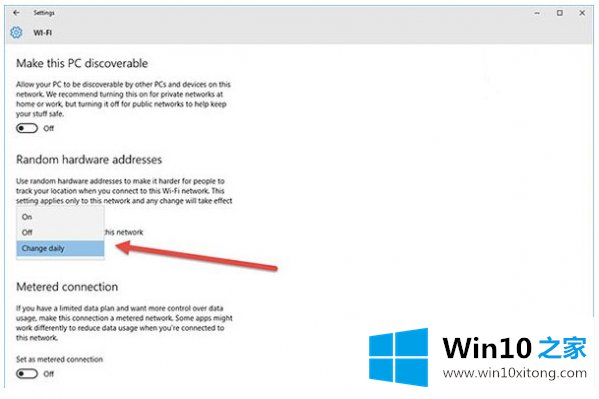
3、打开 “针对此网络使用随机硬件地址”即可。你还可以设置为每天自动更改Mac地址,如下图所示:
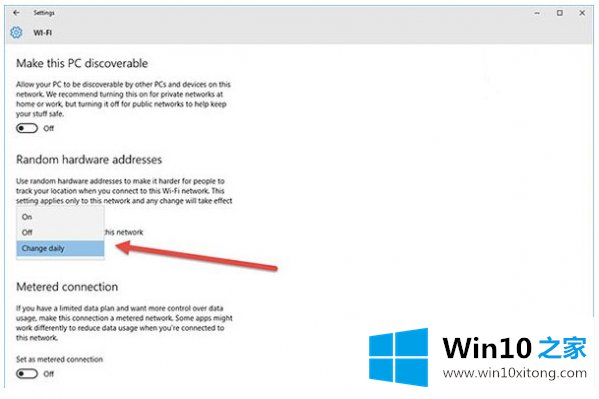
当然你也可以为所有无线网络开启随机硬件地址,方法为:在以上第二步操作中点击“管理WiFi设置”,然后打开 “使用随机硬件地址”即可,如下图所示:
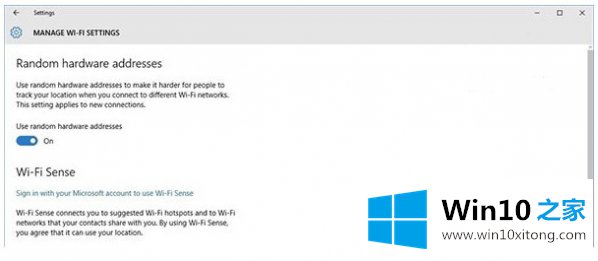
如果你的设备无线网卡不支持随机硬件地址,那么不会出现相关的设置选项。使用Windows10平板或笔记本的朋友赶快检查一下,看看自己的无线网卡是否支持这项功能呢。
如果你也遇到Win10使用随机无线网卡MAC地址的问题,今天小编就非常详细的给你说了,如果你有更好更快的解决方法,那可以给本站留言,小编也一起来共同学习。